小贴士:本资源为电脑系统资源,如你需要在手机上下载,请下载完成后,导入到电脑系统中。
介绍
这是Linux Mint 20.1,代号Ulyssa。
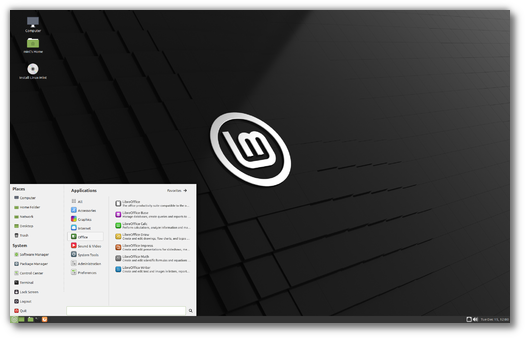
Linux Mint 20.1“ Ulyssa” MATE Edition
重要连结
- Linux Mint 20.1 MATE的新功能
- 下载镜子
- 文献资料
- 发布公告
已知的问题
快照存储
Snap Store在Linux Mint 20中被禁用。有关此的更多信息或要重新启用它,请阅读https://linuxmint-user-guide.readthedocs.io/en/latest/snap.html。
虚拟箱
黑屏如果在Virtualbox中启动Linux Mint时屏幕为黑色,请将VirtualBox图形控制器更改为“ VMSVGA”。通过打开您的VM的设置并选择显示->图形控制器来执行此操作。
屏幕乱码如果在Virtualbox中启动Linux Mint时屏幕出现乱码,请切换到使用HOST + F1的控制台(例如RIGHT Ctrl键,不使用ALT),然后使用HOST + F7返回tty7。
另一个解决方法是禁用“嵌套页面调度”(在“系统”->“加速”设置中),并将视频内存增加到128MB(在“显示”设置中)。
注意:此问题仅影响实时会话。安装后不需要这些解决方法。
来宾加法要添加对共享文件夹的支持,在Virtualbox中拖放,适当的加速和显示分辨率,请单击Virtualbox的“设备”菜单,然后选择“插入来宾添加CD映像”。询问时选择“下载”,然后按照说明进行操作。
有关更多信息,请阅读安装VirtualBox Guest Additions。
主目录加密
基准表明,在大多数情况下,主目录加密比全磁盘加密要慢。
向systemd的迁移导致了加密的回归,这在您登录和注销时负责安装/卸载加密的主目录。由于这个问题,请注意,在Mint 20及更高版本中,注销时不再卸载加密的主目录:https : //bugs.launchpad.net/ubuntu/+source/gnome-session/+bug/1734541。
来宾会议
您仍然可以在“登录窗口”实用程序中启用访客会话,但是默认情况下此选项已禁用。
触摸板驱动程序
此版本中的默认触摸板驱动程序是“ libinput”(由xserver-xorg-input-libinput软件包提供)。
如果遇到问题,可以切换到另一个名为“ synaptics”的驱动程序(由xserver-xorg-input-synaptics软件包提供)。
要知道您的输入设备使用了哪个驱动程序,请运行以下命令:
- grep -i "Using input driver" /var/log/Xorg.0.log
同时安装两个驱动程序时,“突触”优先。
要切换到“ synaptics”驱动程序,请使用以下命令进行安装:
- apt install xserver-xorg-input-synaptics
然后注销并重新登录。
要返回使用“ libinput”,只需删除“ synaptics”驱动程序:
- apt remove xserver-xorg-input-synaptics
然后注销并重新登录。
注意:您也可以尝试安装“ evdev”驱动程序(由xserver-xorg-input-evdev提供)。
葡萄酒
要安装完整版本的WINE,请打开终端并输入:
- apt install wine-installer
除其他外,这将安装wine-desktop-files,为regedit,C:\驱动器和上游WINE缺少的其他项添加菜单项。
声音和麦克风问题
如果您的麦克风或声音输出出现问题,请安装“ pavucontrol”。
这会将“ PulseAudio音量控制”添加到您的菜单。该应用程序具有比默认音量控制更多的配置选项。
带VLC的DVD播放
如果VLC找不到您的DVD播放器,请单击Media-> Open Disc,然后将'/ dev / sr0'指定为光盘设备。
其他问题
Linux Mint 20基于Ubuntu 20.04。确保阅读Ubuntu发行说明。
提示
实时会话中的用户名和密码
在实时会话中,用户名是“ mint”,密码为空(即,如果要求输入密码,只需按Enter键)。
移动不适合屏幕的窗口
如果屏幕分辨率太低,则某些窗口可能无法容纳在屏幕中。
在按ALT键的同时,您可以用鼠标抓住窗口的任何部分并将其在屏幕上移动。
离线安装多媒体编解码器
要将多媒体编解码器下载到可安装的存档中:
- 从连接到Internet的计算机上的Linux Mint ISO引导
- 打开终端并输入“ apt download mint-meta-codecs”(不带引号)
- 这将创建一个“ mint-meta-codecs.tgz”档案
在无法访问Internet的计算机上,可以解压缩此归档文件并运行./install.sh(或运行“ sudo dpkg -i * .deb”)以安装多媒体编解码器。
解决启动过程中的冻结
某些图形卡不能与Linux Mint中提供的开源驱动程序配合使用。
如果Linux Mint在引导期间冻结,请使用“兼容模式”引导选项。
在这种模式下,您应该能够启动Linux Mint并将其安装在计算机上。
安装后,重新启动计算机,然后等待启动菜单出现。
添加“ nomodeset”选项,如下所示:
如果您的图形卡来自NVIDIA,请在Linux Mint中执行以下步骤以安装NVIDIA驱动程序:
- 运行驱动程序管理器
- 选择NVIDIA驱动程序并等待其安装
- 重新启动电脑
使用这些驱动程序,系统现在应该稳定了,您不再需要使用“ nomodeset”。
注意:如果您使用Optimus卡,则无需执行其他操作。重新启动后,系统任务栏图标应显示,指示当前正在激活哪个GPU。单击它以切换GPU。
注意:如果仍然无法启动,请尝试以下解决方案之一:
- 尝试使用“ nouveau.noaccel = 1”而不是“ nomodeset”。
- 尝试使用“ noapic noacpi nosplash irqpoll”而不是“ quiet splash”。
- 安装后,从启动菜单中使用“高级选项”->“恢复模式”,然后选择“恢复”。

如果是玫瑰,它总会开花的。

未知的网友